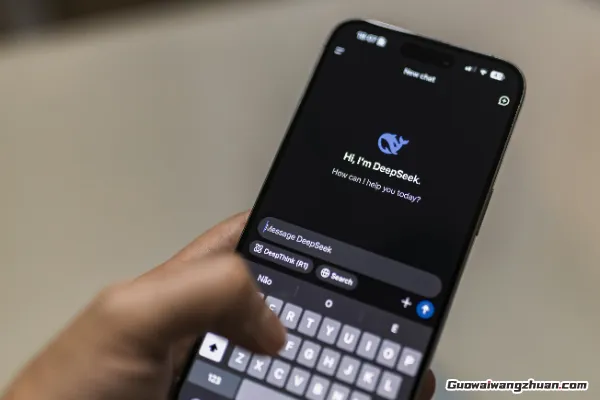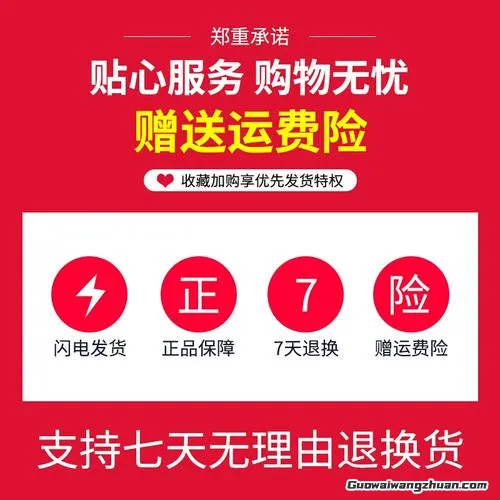Hotmail邮箱作为微软旗下的重要邮件服务,一直以其稳定性和便捷性受到广大用户的青睐。然而,在使用过程中,有时用户可能会遇到无法登录Hotmail邮箱的问题。本文将详细介绍Hotmail邮箱无法登录的原因及处理方法,帮助用户快速解决这一问题。
一、Hotmail邮箱无法登录的常见原因
网络连接问题:网络连接不稳定或中断是导致Hotmail邮箱无法登录的主要原因之一。无论是使用电脑还是手机,如果网络连接出现问题,都可能导致登录失败。
账号和密码错误:用户输入的Hotmail账号和密码不正确,或者大小写、数字和特殊字符的输入有误,都会导致登录失败。此外,如果用户忘记了密码,也无法正常登录。
浏览器缓存和Cookies问题:浏览器缓存和Cookies的堆积可能会影响Hotmail邮箱的正常登录。定期清除这些数据可以提高浏览器性能,并解决潜在的登录障碍。
双重验证问题:如果用户启用了双重验证,但无法访问与Hotmail账号关联的手机或邮箱,就无法接收验证码,从而导致登录失败。
账号被锁定:如果账号因多次尝试登录失败而被锁定,用户将无法登录。此时,需要按照微软的指示进行身份验证,才能解锁账号。
浏览器或应用程序问题:有时,浏览器或应用程序本身的问题也可能导致无法登录Hotmail邮箱。例如,浏览器版本过旧、应用程序损坏或存在漏洞等。
账号被盗用或存在安全风险:如果用户的Hotmail账号被盗用或存在安全风险,微软可能会暂时锁定账号,以保护用户的个人信息和数据安全。
二、Hotmail邮箱无法登录的处理方法
检查网络连接
确认设备已连接到互联网,并尝试打开其他网站或应用程序以验证网络是否正常。
如果网络连接不稳定,尝试重启路由器或切换到其他网络(如移动数据或Wi-Fi)。
确认账号和密码
仔细核对输入的Hotmail账号和密码,确保大小写、数字和特殊字符的输入正确。
如果忘记密码,可以通过Hotmail登录页面的“忘记密码?”链接进行密码重置。按照提示操作,微软会通过用户注册时提供的备用邮箱或手机号码发送验证码,确保身份安全后重置密码。
清除浏览器缓存和Cookies
打开浏览器设置,找到“隐私和安全”选项。
选择“清除浏览数据”,然后勾选“Cookies和其他网站数据”以及“缓存的图片和文件”进行清除。
清除完成后,重新启动浏览器并尝试再次登录Hotmail。
处理双重验证问题
确保能够访问与Hotmail账号关联的手机或邮箱,以接收验证码。
如果无法接收验证码,可以尝试禁用双重验证或联系微软客服寻求帮助。
解锁被锁定的账号
访问Hotmail登录页面,输入邮箱地址和密码。
如果系统提示账号被锁定,点击“解锁您的帐户”。
选择一种验证方式(如备用邮箱或手机号码),根据提示完成验证。
验证成功后,账号将被解锁,用户可以重新登录。
更新或重新安装浏览器/应用程序
确保使用的是最新版本的浏览器或Outlook应用程序。
如果使用的是手机应用,尝试卸载并重新安装应用程序,以确保没有损坏的文件影响登录。
联系微软客服
如果上述方法都无法解决问题,可以联系微软客服寻求帮助。
提供详细的账号信息和问题描述,以便客服人员更好地了解问题并提供解决方案。
增强账号安全性
定期检查账号的安全设置,确保启用了双重验证。
定期更新密码,并使用强密码。
不要轻易点击陌生邮件中的链接或附件,以防止账号被盗用。
三、总结
Hotmail邮箱无法登录的问题可能由多种原因导致,包括网络连接问题、账号和密码错误、浏览器缓存和Cookies问题、双重验证问题、账号被锁定、浏览器或应用程序问题以及账号被盗用或存在安全风险等。用户可以根据上述处理方法逐一排查并解决问题。同时,为了增强账号的安全性,建议用户定期检查账号的安全设置,使用强密码,并启用双重验证。如果遇到无法解决的问题,可以联系微软客服寻求帮助。